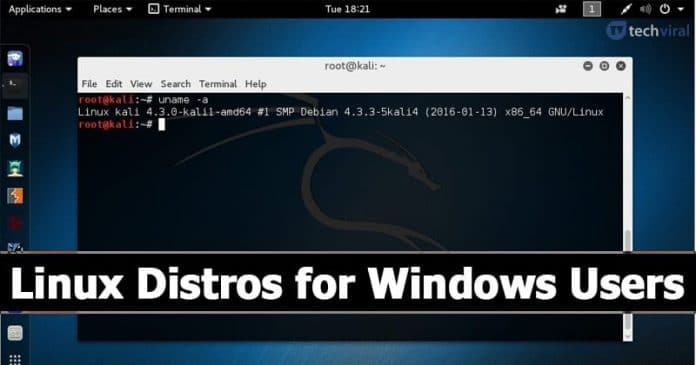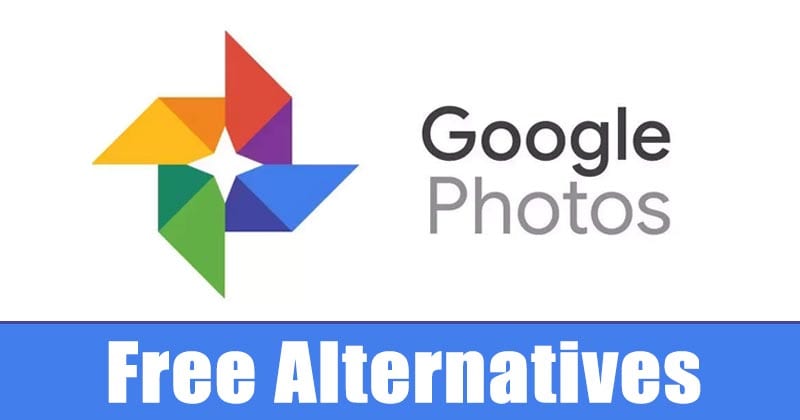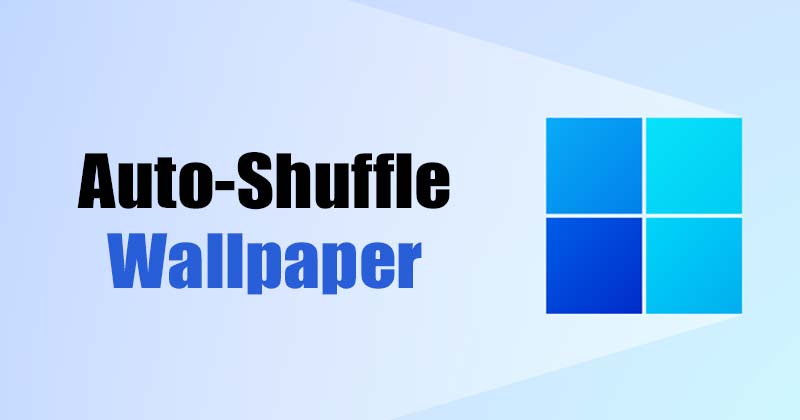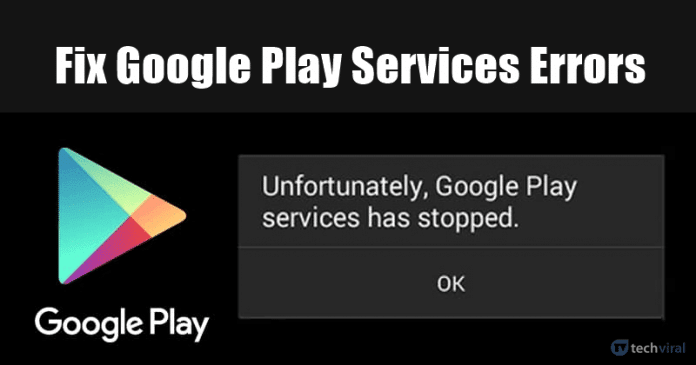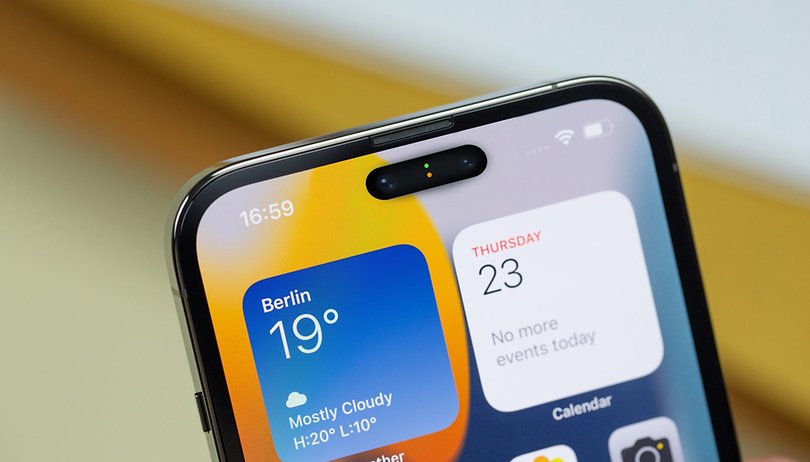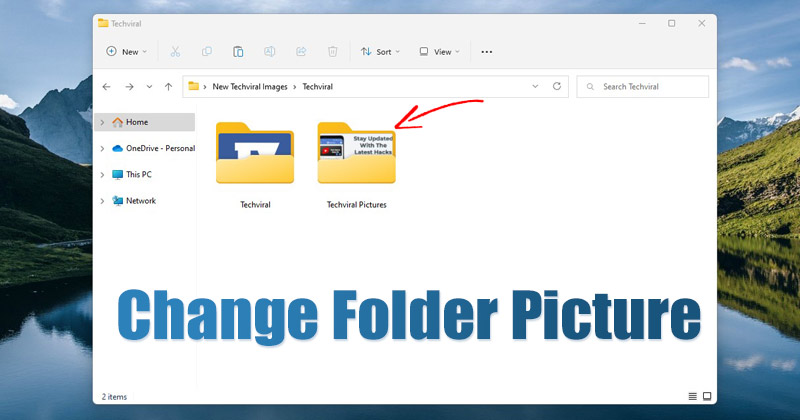Domovské tlačítko je již nějakou dobu standardem iPhonu. Plní mnoho různých funkcí a uživatelé iPhonů se rychle seznámili s tím, jak jej používat.

S vydáním iPhonu X zmizelo domovské tlačítko. Pokud jste byli spokojeni s domovským tlačítkem, ale nyní jste si trochu spletli se svým iPhone X nebo novějším modelem, máme to pro vás. Tento článek vás naučí, jak provádět některé z nejběžnějších funkcí iPhonu, a to vše bez tlačítka Domů. Nabídneme také několik návrhů pro uživatele se staršími modely, jejichž domovské tlačítko již nefunguje.
Jak používat iPhone bez tlačítka Domů
S rozhodnutím společnosti Apple odstranit domovské tlačítko počínaje iPhone X můžete být zmateni tím, jak dělat všechny věci, které jste kdysi dělali s důvěryhodným domovským tlačítkem. Naštěstí stále můžete dělat věci, které jste mohli dělat dříve, a to vše bez použití domovského tlačítka. Níže jsou uvedeny některé běžné funkce, pro které jste potřebovali domovské tlačítko, spolu s tím, jak je provádět bez něj.
Návrat na domovskou obrazovku s otevřenou aplikací
Pro uživatele iPhonu bez tlačítka Domů proveďte následující:
- Položte prst na spodní střední část obrazovky.

- Přejeďte prstem nahoru k horní části obrazovky.

Pro ty, kteří mají starší iPhone s nefunkčním domovským tlačítkem, můžete telefon vždy vypnout a zapnout. To je však nepohodlné a existuje lepší způsob, jak to udělat. Postupujte takto:
- Klepněte na ikonu „Nastavení“ a přejděte na „Přístupnost“.

- Stiskněte „Touch“ a poté přepněte „Assistive Touch“ do polohy zapnuto.

Nyní uvidíte poloprůhledné čtvercové tlačítko s kruhem uvnitř. Toto je tlačítko Assistive Touch. Můžete na něj stisknout a přesunout jej na různá místa na obrazovce. Chcete-li se vrátit na domovskou obrazovku, postupujte podle těchto pokynů:
- Dvakrát klepněte na tlačítko „Assistive Touch“.

- Klepněte na obrazovku kdekoli mimo menší obrazovky, které se objeví. Vaše otevřené aplikace zůstanou aktivní na pozadí a vrátíte se zpět na domovskou obrazovku.

Jak přepínat mezi aplikacemi
Je běžné, že často používané aplikace necháte na iPhonu otevřené, abyste se k nim v případě potřeby snadno dostali. Ale jak mezi nimi přepínat bez domovského tlačítka? Chcete-li přepínat mezi aplikacemi pomocí iPhone X nebo novějšího modelu, existují dva způsoby, jak to udělat. Obě metody vyžadují přejetí prstem a můžete si vybrat, která se vám nejvíce líbí.
Zde je první metoda.
- Položte prst na spodní střední část obrazovky.

- Posouváním prstu doleva nebo doprava můžete procházet aplikacemi, které máte otevřené.

Zde je alternativní způsob.
- Položte prst na spodní střední část obrazovky.

- Přejeďte prstem do poloviny obrazovky a uvolněte. Všechny otevřené aplikace uvidíte naskládané jako menší okna. Klepněte na ten, který chcete aktivovat.

Pokud používáte starší iPhone s nefunkčním domovským tlačítkem, budete muset mít aktivované tlačítko Assistive Touch. Jak jej zapnout, je popsáno ve výše uvedené části. Mezi otevřenými aplikacemi můžete přepínat podle následujících pokynů:
- Dvakrát klepněte na tlačítko „Assistive Touch“.

- Vaše otevřené aplikace se zobrazí jako malá okna naskládaná na sobě. Klepněte na ten, který chcete použít.

Jak otevřít Apple Pay
Apple Pay je bezpečný a bezpečný způsob, jak provádět platby pomocí vašeho iPhone. Jak se k němu ale dostanete bez použití domovského tlačítka? Chcete-li tak učinit na modelu iPhone X nebo novějším, postupujte podle následujících pokynů:
- Dvakrát klepněte na tlačítko napájení iPhone.

- Potvrďte svou identitu pomocí „Face ID“. Otevře se aplikace Apple Pay.

Pokud používáte starší iPhone s nefunkčním domovským tlačítkem, můžete k Apple Pay přistupovat ručně takto:
- Potáhněte prstem doprava, dokud se nedostanete na obrazovku, která má nahoře „Okno vyhledávání“.

- Do vyhledávacího okna zadejte „Apple Pay“.

- Stiskněte ikonu „Peněženka“ pod vyhledávacím oknem. Najděte a klepněte na obrázek kreditní karty, kterou jste připojili ke svému účtu Apple Pay.

Kde je Siri?
I bez tlačítka Domů mají uživatelé iPhone X nebo vyšší stále přístup k této oblíbené funkci. Chcete-li zjistit, jak to provést na novějších modelech bez tlačítka Domů, postupujte podle následujících kroků.
- Stiskněte tlačítko „Snížit hlasitost“ a podržte boční tlačítko na telefonu.

- Položte Siri otázku a poté tlačítko uvolněte.

Pokud máte starší telefon a nefunguje vám domovské tlačítko, stále můžete klást otázky Siri. Chcete-li tak učinit, postupujte podle těchto pokynů:
- Klikněte na ikonu „Nastavení“.

- Přejděte na „Siri“ nebo „Siri a vyhledávání“.

- Přepněte na „Povolit Siri při uzamčení“.

Díky těmto nastavením již nebudete muset držet tlačítko Domů, abyste Siri položili otázku. Stačí říct „Hey Siri“ a poté položit otázku.
Jak pořídit snímek obrazovky na iPhone bez tlačítka Domů
Snímky obrazovky představují rychlý a pohodlný způsob, jak uložit cenné informace, aniž byste je museli fyzicky zapisovat. Ať už je to adresa restaurace, kterou chcete navštívit, nebo nějaké informace, na které se budete chtít později odkázat, snímky obrazovky jsou skvělým způsobem, jak věci ušetřit. Jak ale pořídit snímek obrazovky bez domovského tlačítka?
Chcete-li pořídit snímek obrazovky s modelem iPhone X nebo novějším, postupujte takto:
- Stiskněte na okamžik boční tlačítko a tlačítka pro zvýšení hlasitosti.

- Vaše obrazovka bude blikat a pokud máte povoleny zvuky, uslyšíte zvuk závěrky fotoaparátu. Snímek obrazovky se uloží do vaší aplikace Fotky.
Jak uvést iPhone do režimu obnovy bez tlačítka Domů
Ve vzácných případech může být nutné přepnout iPhone do režimu obnovy. Režim obnovení vymaže všechna data z vašeho telefonu, což vám umožní jej znovu nastavit. Poté můžete obnovit data z jakýchkoli záloh, do kterých jste je uložili. Zde je návod, jak to udělat na iPhone X a novějších modelech.
- Stiskněte a uvolněte tlačítko „Zvýšení hlasitosti“.

- Stiskněte a uvolněte tlačítko „Snížit hlasitost“.

- Poté stiskněte a podržte tlačítko „Power Button“, dokud se neobjeví obrazovka pro obnovení.

Pro uživatele se staršími iPhony s nefunkčním domovským tlačítkem se můžete do režimu obnovení dostat pomocí následujících kroků:
- Připojte telefon k počítači. Na počítači přejděte na svůj iTunes webová stránka.

- Pomocí iPhonu podržte současně tlačítka „snížit hlasitost“ a „tlačítko napájení“. Podržte tlačítka stisknutá, dokud se neobjeví obrazovka pro obnovení.

Žádné tlačítko Domů? Žádný problém!
Nezáleží na tom, zda používáte iPhone X nebo novější, který nemá domovské tlačítko, nebo zda nefunguje domovské tlačítko vašeho staršího modelu. Podle tipů a návrhů v tomto článku můžete dělat vše, co potřebujete, bez použití tlačítka Domů. Přejetím prstu nahoru nebo do stran se u novějších modelů dostanete tam, kam chcete. U starších modelů s nefunkčním domovským tlačítkem někdy stačí pouze aktivovat funkci Assistive Touch na iPhonu.
Byli jste zmateni tím, jak dělat určité věci na vašem iPhone bez tlačítka Home? Použili jste některou z metod, které jsme nastínili v tomto článku? Dejte nám vědět v sekci komentářů níže.